دیده بان بازار و عمق بازار در مفید تریدر
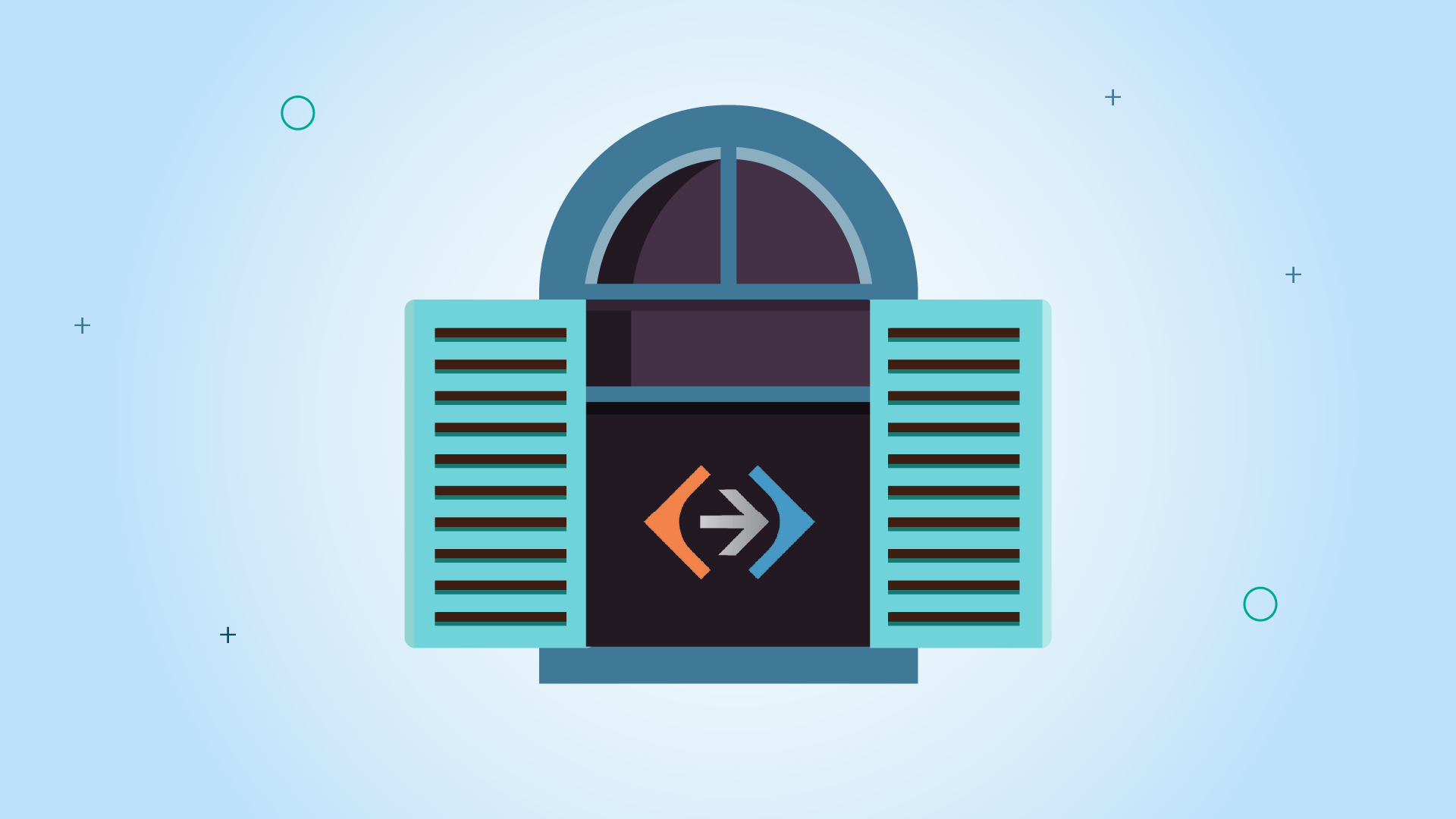
دسترسی سریعتر به مطالب:
از ابتدای سال میلادی۲۰۲۴ ارائه سرویس مفید تریدر متوقف شد. جهت کسب اطلاعات بیشتر کلیک کنید.
مفید تریدر یکی از نرمافزارهای کاربردی و حرفهای برای تحلیل تکنیکال و معامله انواع اوراق بهادار است. از جمله ویژگیهای بسیار کارآمد این سامانه، امکان زیر نظر گرفتن نمادهای دلخواه و بررسی تعداد خریداران و فروشندگان آنها است. این ویژگیها توسط دو بخش دیده بان بازار و عمق بازار قابل مشاهده است. در ادامه به بررسی این دو بخش میپردازیم.
دیده بان بازار در مفید تریدر
در مفید تریدر برای تحت نظر گرفتن نمادهای مورد علاقه خود میتوان از پنجره دیده بان بازار استفاده نمود. برای مشاهده این بخش میتوان از منوی view گزینهی Market Watch را انتخاب کرد. یک روش سادهتر برای این کار نیز استفاده از کلیدهای ترکیبی Ctrl+M بر روی کیبورد است.
حذف یا اضافه کردن نماد در دیده بان بازار
برای حذف یا اضافه کردن یک نماد لازم است که وارد لیست مدیریت نمادها شوید. برای این منظور با راست کلیک در پنجرهی دیده بان، از منوی آبشاری باز شده، گزینهی Symbols را انتخاب نماید.
در این بخش لیست نمادهای پیشفرض به صورت دستهبندی شده برای شما به نمایش در خواهد آمد. برای حذف یا اضافه کردن با دوبار کلیک بر روی نماد مورد نظر، آن را به لیست دیده بان بازار خود اضافه یا از آن حذف نمایید. همچنین پس از انتخاب هر نماد در پایین این پنجره ویژگیهای مربوط به آن نماد قابل مشاهده خواهد بود. لازم به ذکر است که این جزئیات، با راست کلیک بر روی نماد مورد نظر و انتخاب گزینهی Description در پنجرهی دیده بان بازار نیز در دسترس است.
عمق بازار در مفید تریدر
عمق بازار (Depth Of Market) نشاندهنده تعداد خریداران و فروشندگان در یک بازار و ظرفیت بازار برای تحمل سفارشهای بزرگ، بدون تأثیر چشمگیر در قیمت است. زمانی میتوانیم بگوییم بازار عمیق است که تعداد زیادی سفارش خرید و فروش برای یک نماد در قیمت معین در انتظار تکمیلشدن وجود داشته باشند. در چنین شرایطی، انجام سفارش بزرگ تغییر شگرفی در قیمت آن نماد ایجاد نمیکند. این در حالی است که در بازار با عمق کم، انجام سفارشات بزرگ میتواند منجر به تغییر چشمگیر در قیمت نماد مربوطه شود.
اگر تعداد سفارشات همواره در حدی باشد که هنگام سفارشگذاری بدون صف خرید و فروش بتوان سهامی را خرید یا فروخت، اصطلاحا می گوییم عمق بازار زیاد است. بازارهای عمیق دارای قابلیت نقدشوندگی بالا بوده و معاملات در آنها به سرعت انجام میگیرد.
برای مشاهده پنجره عمق بازار یک نماد در مفید تریدر، کافی است در پنجره دیدهبان بازار (Market Watch)، روی نماد مربوطه راست کلیک کرده و گزینه Depth of Market را انتخاب کنید.
در این پنجره جزئیات حجم سفارشهای خرید یا فروش ثبت شده و همچنین بهترین قیمت سفارشهای خرید و فروش مشاهده میشود.
بیشتر بخوانید: حرفهایها چگونه نمودار در مفید تریدر را مدیریت میکنند؟
گزینه Show tick Chart در پنجره عمق بازار
پس از فعال کردن این گزینه میتوانید نمودار معاملات انجام شده را مشاهده کنید یا آن را پنهان سازید. خط قرمز نشانگر معاملات فروش و خط آبی معاملات خرید را نمایش میدهد. دایرهها نیز معادل حجم معاملات انجام شده هستند. هر چه حجم معامله بیشتر باشد، دایره بزرگتر خواهد بود. در زیر نمودار تیک نیز، حجم معاملات به صورت هیستوگرام نشان داده میشود. همچنین امکان بزرگ و یا کوچکنمایی نمودار نیز با استفاده از آیکون ذرهبین وجود دارد.
گزینه Show Time and Sales در پنجره عمق بازار
با انتخاب این گزینه جزئیات معاملات انجام شده در نماد انتخاب شده نمایش داده میشود. این جزئیات نشان دهنده نوع سفارشهایی که ارسال شده، زمان انجام، حجم و قیمت آنهاست.
گزینه Link book to the active chart در پنجره عمق بازار
این ابزار اتصال عمق بازار به یک نمودار فعال فراهم میکند. هر بار که به نمودار یک نماد دیگر بروید، همان نماد به طور خودکار در پنجره عمق بازار فعال میشود. بنابراین، نیازی به باز کردن پنجره Market Depth برای هر نماد جدید نخواهید داشت.
گزینه Show extended book در پنجره عمق بازار
این گزینه ترازهای قیمتی را بدون در نظر گرفتن قیمتهایی که در آن سفارشها بیشتر است نمایش میدهد. همچنین گزینهی Show or hide spread ، قیمتهایی که بین بهترین قیمتهای خرید و فروش قرار دارند را نشان میدهد.
بیشتر بخوانید: نگران حذف ناخواسته نمودارها از مفید تریدر نباشید!
سوالات متداول
در مفید تریدر برای تحت نظر گرفتن نمادهای مورد علاقه خود میتوان از پنجره دیده بان بازار استفاده نمود.
برای مشاهده پنجره عمق بازار یک نماد در مفید تریدر، کافی است در پنجره دیدهبان بازار (Market Watch)، روی نماد مربوطه راست کلیک کنید و سپس Depth of Market را انتخاب نمایید.
بازارهای عمیق دارای قابلیت نقدشوندگی بالا بوده و معاملات در آنها به سرعت انجام میگیرد.
پس از فعال کردن این گزینه میتوانید نمودار معاملات انجام شده را مشاهده کنید یا آن را پنهان سازید. خط قرمز نشانگر معاملات فروش و خط آبی معاملات خرید را نمایش میدهد. دایرهها نیز معادل حجم معاملات انجام شده هستند.
